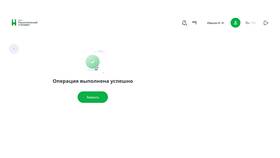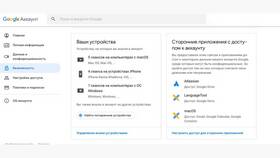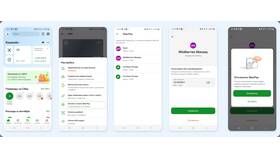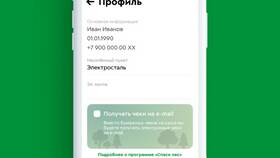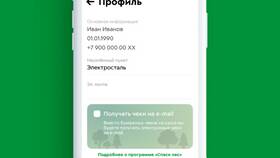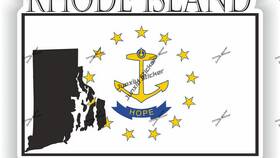Изменение масштаба позволяет адаптировать отображение контента под ваши потребности. Рассмотрим основные способы масштабирования в разных средах.
Содержание
Изменение масштаба в веб-браузерах
| Браузер | Способ изменения масштаба |
| Google Chrome | Ctrl + +/- или меню → Масштаб |
| Mozilla Firefox | Ctrl + +/- или View → Zoom |
| Microsoft Edge | Ctrl + +/- или меню → Масштаб |
Масштабирование в операционных системах
Windows
- Откройте Параметры → Система → Дисплей
- В разделе "Масштаб и разметка" выберите нужный процент
- Нажмите "Применить"
- При необходимости выполните выход из системы
macOS
- Системные настройки → Мониторы
- Выберите "Масштабированное" разрешение
- Укажите предпочтительный вариант
- Закройте настройки для применения изменений
Изменение масштаба в мобильных устройствах
| Платформа | Метод изменения |
| Android | Настройки → Спец. возможности → Размер экрана |
| iOS | Настройки → Экран и яркость → Увеличение |
Масштабирование в графических редакторах
Adobe Photoshop
- Используйте комбинацию Ctrl + +/-
- Инструмент "Лупа" на панели инструментов
- Ввод точного значения масштаба в нижней панели
CorelDRAW
- Выберите инструмент "Масштаб" на панели
- Используйте колесо мыши с зажатой клавишей Alt
- Введите процент масштаба в строке состояния
Горячие клавиши для масштабирования
- Увеличение: Ctrl + "+" (Win), Command + "+" (Mac)
- Уменьшение: Ctrl + "-" (Win), Command + "-" (Mac)
- Сброс к 100%: Ctrl + 0 (Win), Command + 0 (Mac)
Особенности масштабирования в разных программах
| Программа | Особенности |
| Microsoft Office | Ползунок масштаба в правом нижнем углу |
| AutoCAD | Команда ZOOM или колесо мыши |
| PDF-ридеры | Панель инструментов или контекстное меню |
Правильное использование функций масштабирования повышает комфорт работы с цифровыми устройствами и программами.